Professionaalsetel eesmärkidel teabe kogumist saab teha ClickUp vormivaate abil. Võib-olla soovite koguda küsitluse vastuseid, leida tööle parima kandidaadi või saada teavet klientide kohta. ClickUpi vormid on ideaalne lahendus. Nii on teil kõik vajalikud andmed ühes kohas.

Selles artiklis näitame teile, kuidas ClickUpis vormi luua.
Kuidas arvutis ClickUpis vormi luua
Arvutis vormide loomiseks peate hankima tasulise plaani. Samuti on olemas aasta- ja igakuised äriplaanid, millel on palju piiramatuid funktsioone. Võimalik korraldada ka tasuta valik. Külalised saavad aga juba olemasolevaid vorme muuta ainult sobiva volitusega.
Vormi loomine
Vormi loomiseks on kaks võimalust. Üks külgribalt ja teine loendist.
Vormi saate külgribal genereerida järgmiselt.
kuidas eemaldada kirjutuskaitse mälupulgalt
- Liikuge kõigepealt nupule „ellipsis…”.
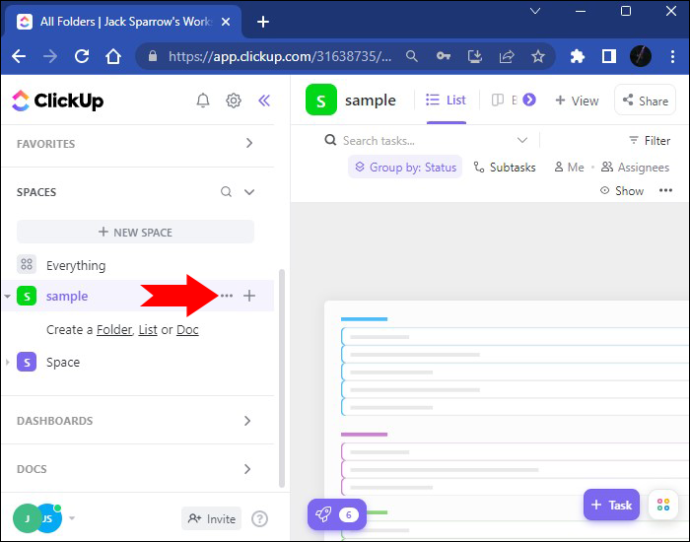
- Kasutage valikut 'Loo uus'. Vajutage nuppu 'Vorm'.
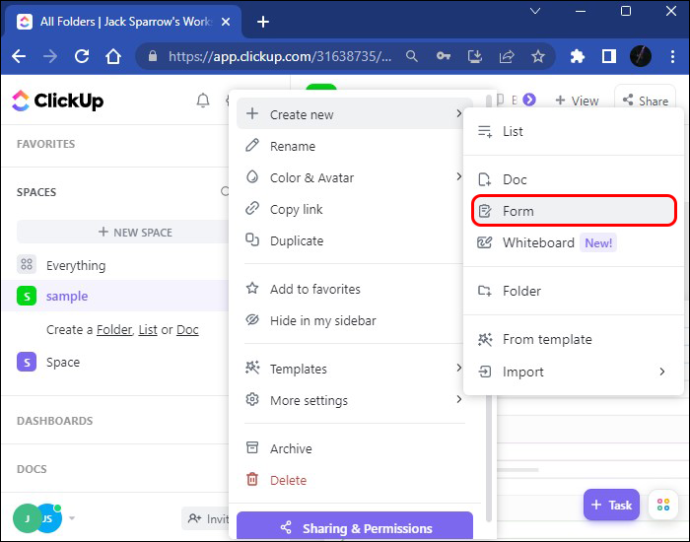
- Nüüd on teie vorm külgribale lisatud ja saate selle avada.
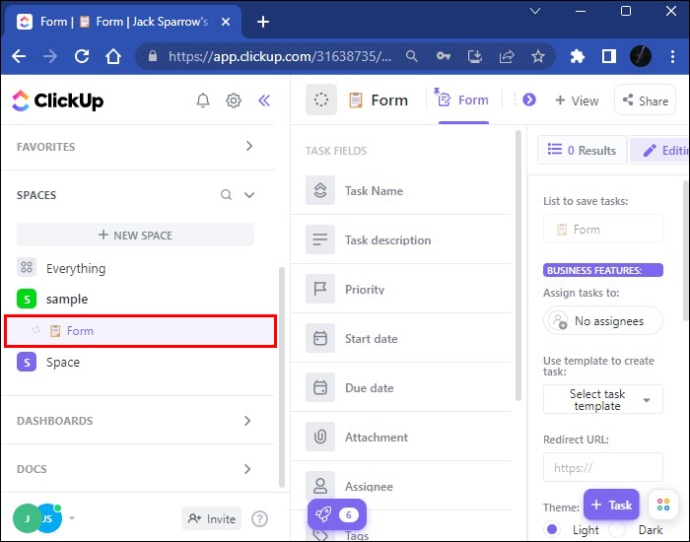
- Sõltuvalt soovitud pealkirjast võite oma vormi ümber nimetada. Nimemuudatus rakendub kohe.
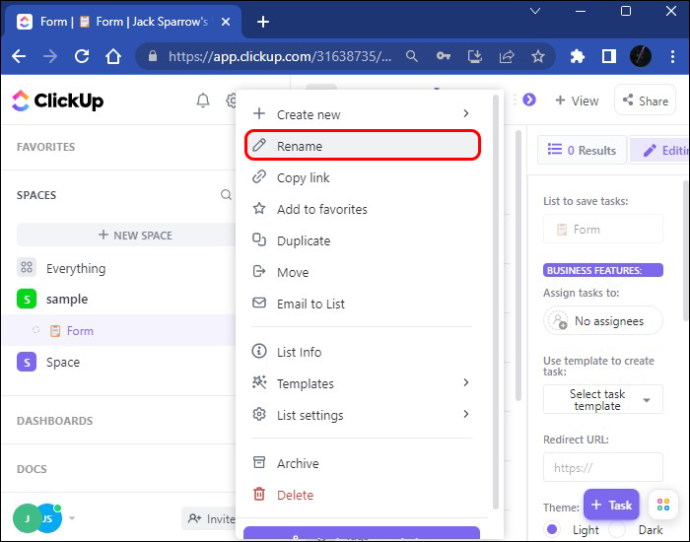
Vormivaate loendist lisamiseks toimige järgmiselt.
- Minge loendisse ja valige soovitud valik.
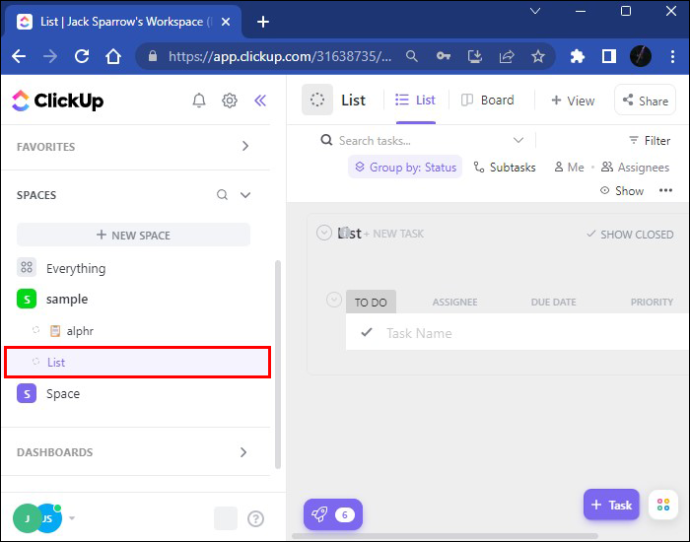
- Lisatavate ülesannete vaate loendi avamiseks valige suvand 'Vaade'.
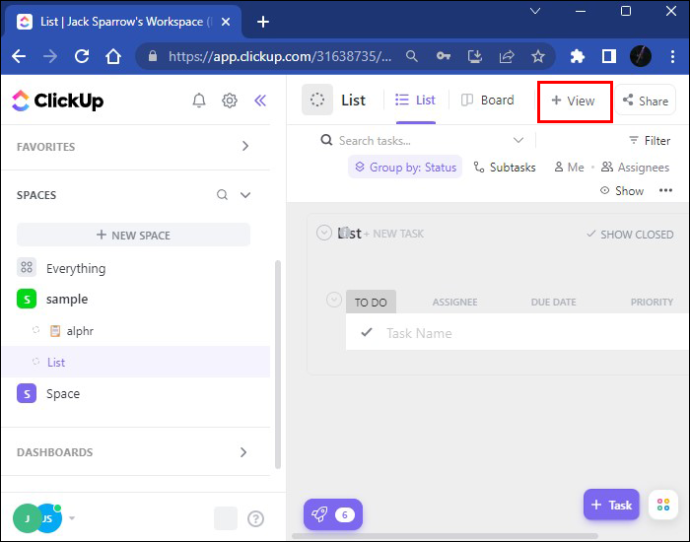
- Kerige alla vormini, seejärel klõpsake loendisse 'Lisa vaade' ja näete tühja vormi.
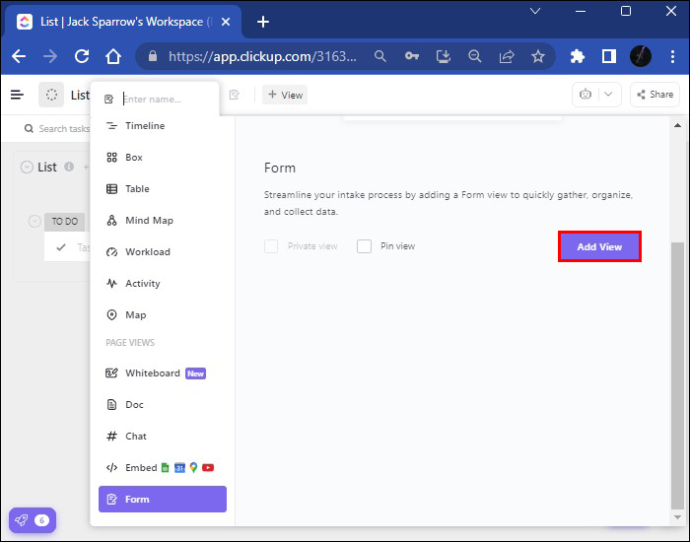
- Järgmiseks peate oma vormi pealkirja panema ja nimi salvestatakse kohe. Peaksite lisama kirjelduse, et kirjeldada ka oma vormi eesmärki.
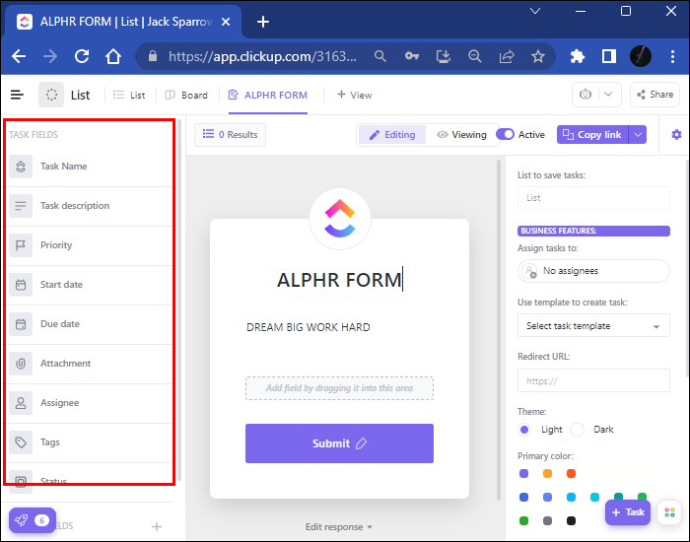
- Võite kasutada ka jaotise „Task Fields” välju. Nii saate oma vormidele lisada olulist teavet, nagu manused ning algus- ja tähtaeg.
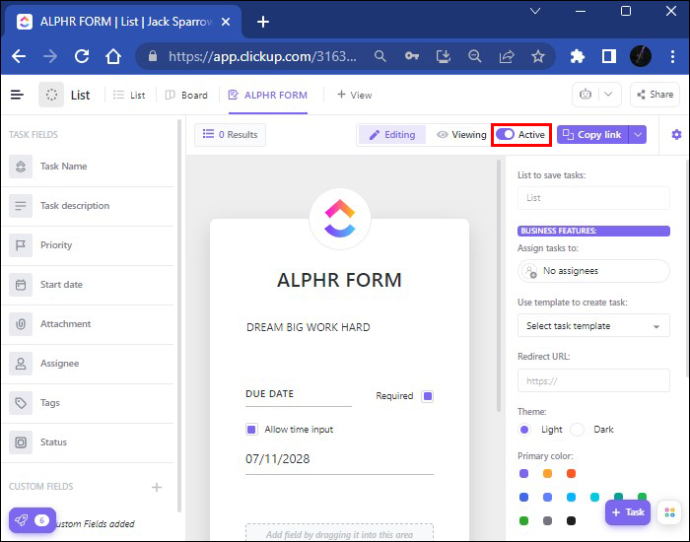
- Pärast seda saate oma vormi avalikult jagada. Samuti saate selle jagamisvaliku keelata, vajutades ekraani paremas ülanurgas nuppu 'Aktiivne lülitus'. Kui teete seda, lülitatakse teie jagamisvalik välja, kuid seda saab igal ajal muuta.
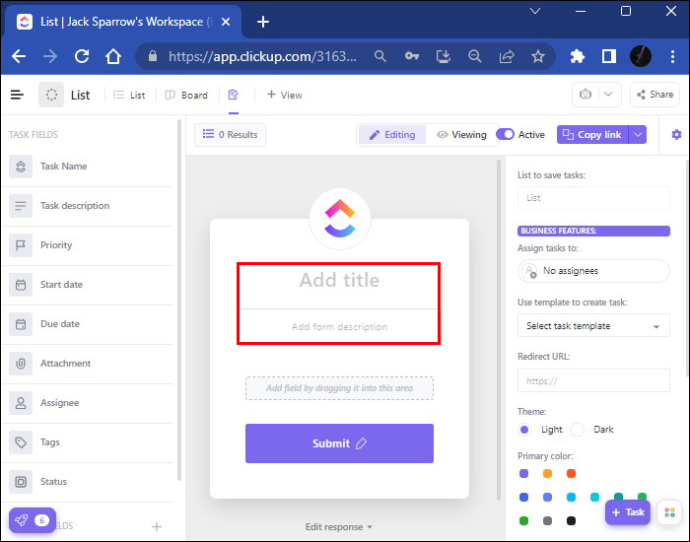
Väljad, mida saate vormile lisada
Ekraani vasakus servas näete kahte tüüpi välju: ülesandeväljad ja kohandatud väljad erinevate teksti-, sildi- ja sildistamisvalikutega. Pärast vormile uue kohandatud välja lisamist programmeeritakse platvorm lisama selle välja väljale, kus teie vorm eksisteerib (näiteks loend). Mõned kohandatud väljad võivad muutuda peidetud väljadeks ja neid ei kuvata oma vorme esitavatele kasutajatele. Neid kasutatakse juba olemasoleva teabe salvestuskohana.
Vaatame jaotist 'peidetud väli'. Kui olete teema nime, e-posti aadressi või mõne muu asjakohase teabega tuttav, saate kasutada peidetud välja valikut ja kogu teave salvestatakse teie URL-i või manustatud koodi kaudu.
kuidas kustutada otsinguriba ajalugu Google Chrome'is
Peidetud välja saate määrata järgmiselt.
- Sisestage oma vorm ja vajutage 'Muuda'.
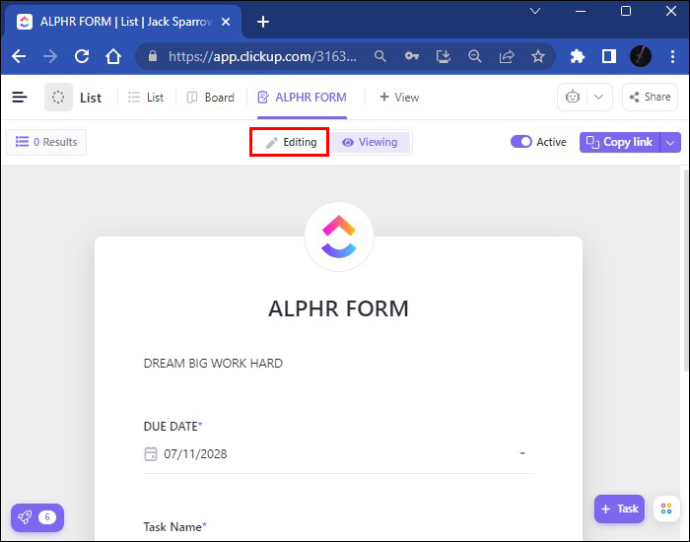
- Valige suvand „ellipsis…”.
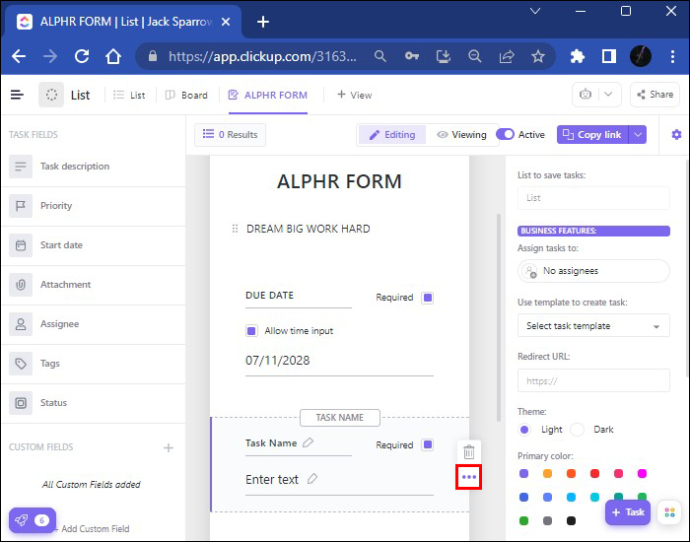
- Märkige linnuke 'Peidetud väli'.
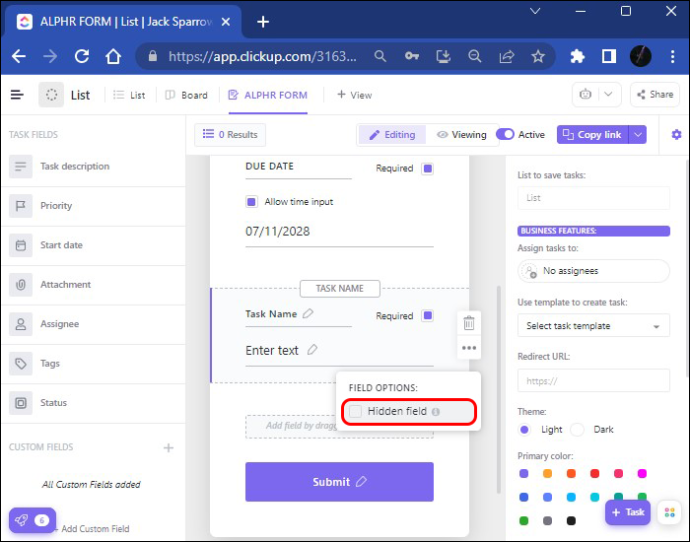
see on kõik. Nüüd lisatakse teie peidetud väli teie URL-i lingile või lisatakse teie manustatud koodile.
Kohandatud väljade puhul on vormi muutmiseks erinevaid viise. Saate muuta teavet ja saada kohandatud vormi, muutes avatari fotot või vormi enda teema värvi. Kui teie vorm on saatmiseks valmis, võiksite vaadata, kuidas see vaatamisrežiimis välja näeb. Nüüd olete valmis oma vormi jagama. Olenevalt sellest, kellega soovite seda jagada, pakub ClickUp mõnda valikut.
- Kui soovite jagada oma vormi ClickUpis või väljaspool seda, vajutage nuppu 'Kopeeri link' ja jagage seda otse.
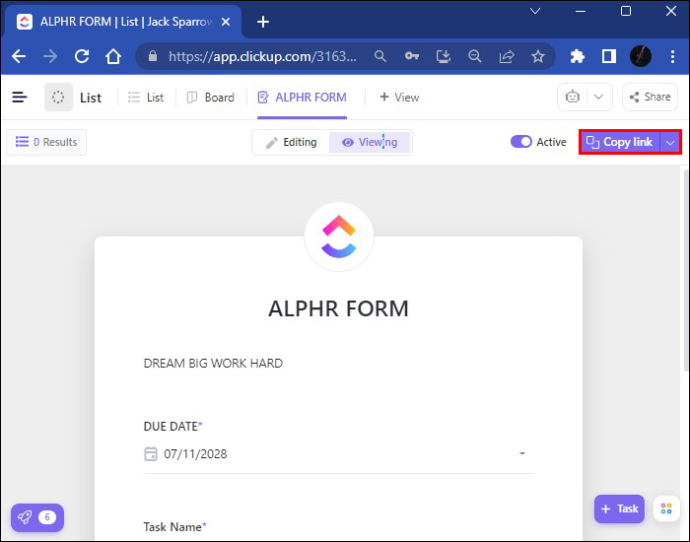
- Vormi jagamiseks HTML-koodi abil on olemas ka valik „Jaga”. Kõik, mida pead tegema, on vajutada nuppu 'Kopeeri kood' ja jagada seda manustamiskoodi valiku kaudu.
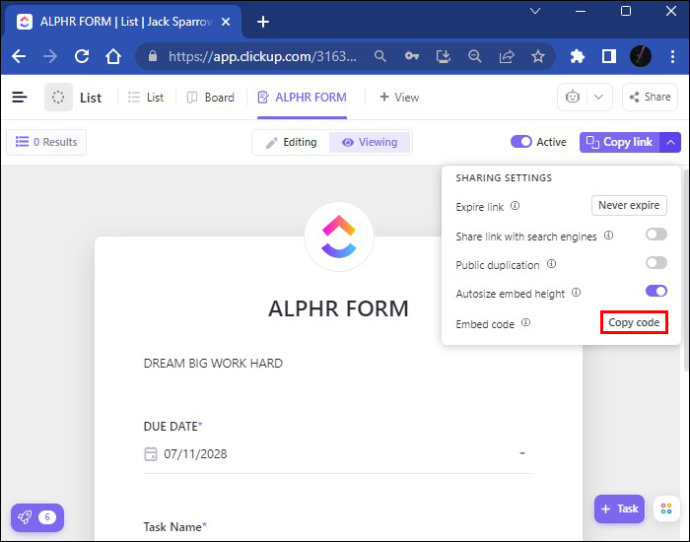
- Kui soovite oma vormi kolleegidega jagada, minge jaotisse 'Vaade', klõpsake nuppu 'Manusta' ja kleepige link sinna. Pärast nupu 'Lisa vaade' vajutamist saadetakse teie vorm välja.
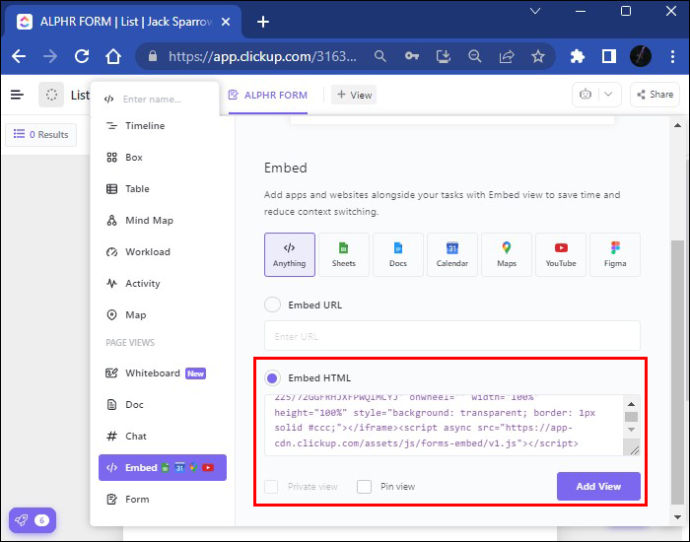
Vaikimisi ülesandemalli loomine on aega säästev valik, kuna te ei pea samu ülesandeid uuesti looma. Pärast vormi vastuste saamist salvestatakse need oma ClickUpi kontole ja saate need alla laadida ja vastavalt oma vajadustele kasutada.
Kuidas luua mobiilseadmes ClickUpis vormi
Kõigepealt peate oma mobiiltelefoni jaoks alla laadima tasuta rakenduse ClickUp. Leiate selle jaotisest Rakenduste pood või kell Google Play . Rakendusel on kaks versiooni. Laadige kindlasti alla uusim versioon, mis on valge taustaga, et saaksite kasutada uusimaid funktsioone.
Kuna teie mobiiltelefoni ekraan on töölauaga võrreldes suhteliselt väike, ei ole mõned ClickUpi funktsioonid saadaval. Näiteks mallide loomise, redigeerimise ja rakendamise asemel saate oma ClickUpi mobiilirakenduses muuta ainult kohandatud välju. Uue kohandatud välja lisamine on siin samuti võimatu. Seetõttu on mõned ClickUpi funktsioonid piiratud. Sellegipoolest on ClickUpi mobiilirakenduse kvaliteet vaieldamatu ja sellel on oma eelised.
Te ei näe oma telefonis terve ekraani vormivaate vahekaarti, kuid mobiilirakendus ClickUp teeb selle lihtsaks. Nii saate oma nutitelefonis uue ülesande välja mõelda.
- Klõpsake paremas alanurgas nuppu 'Lisa uus ülesanne'.
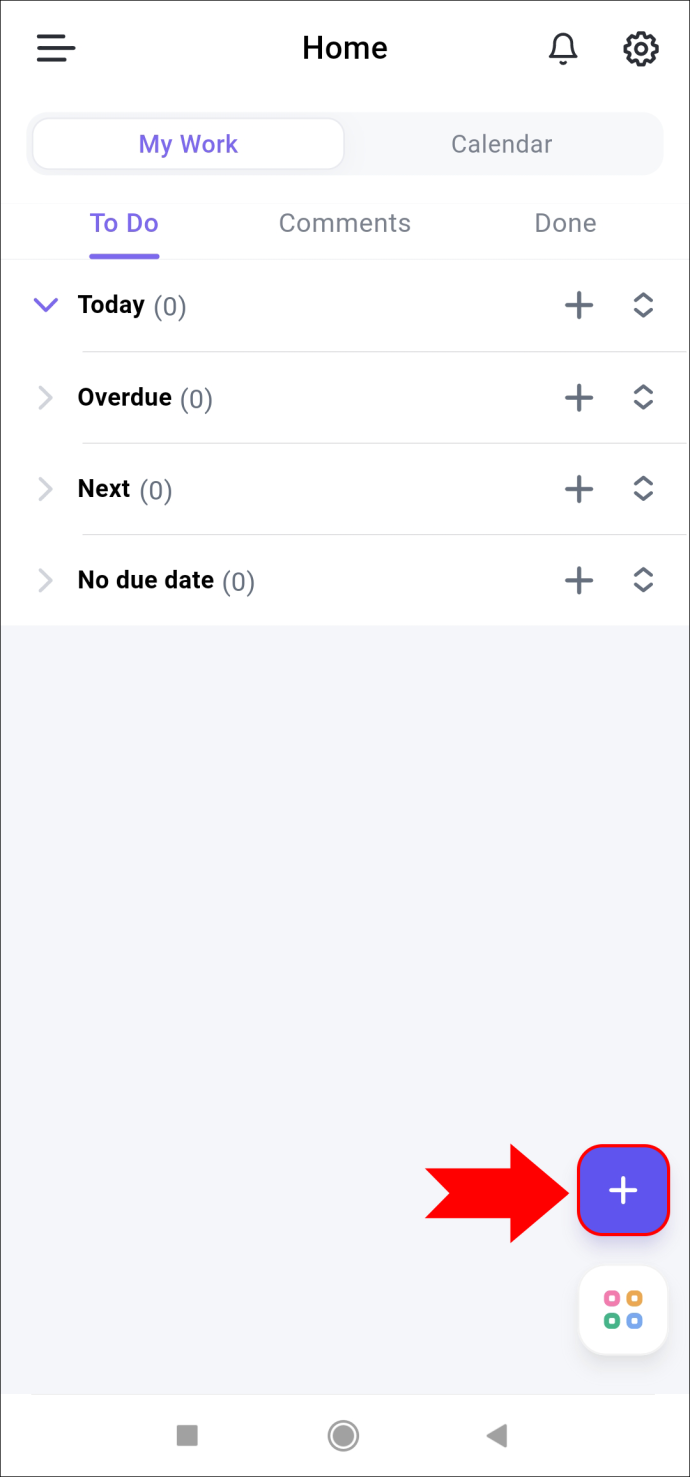
- Soovitud ülesande lisamiseks vajutage '+' märki.
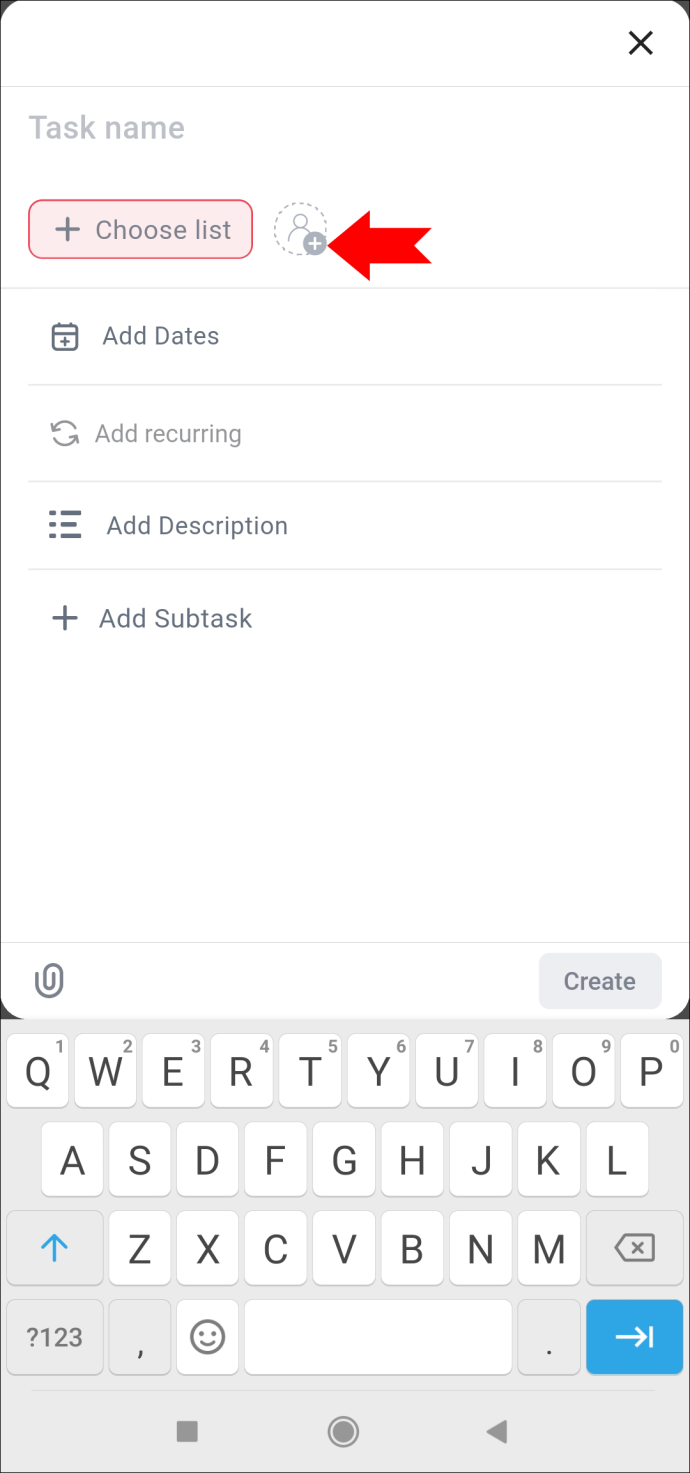
- Saate ikkagi sisestada nime ja lisada kuupäeva, ülesande kirjelduse ja alamülesande.
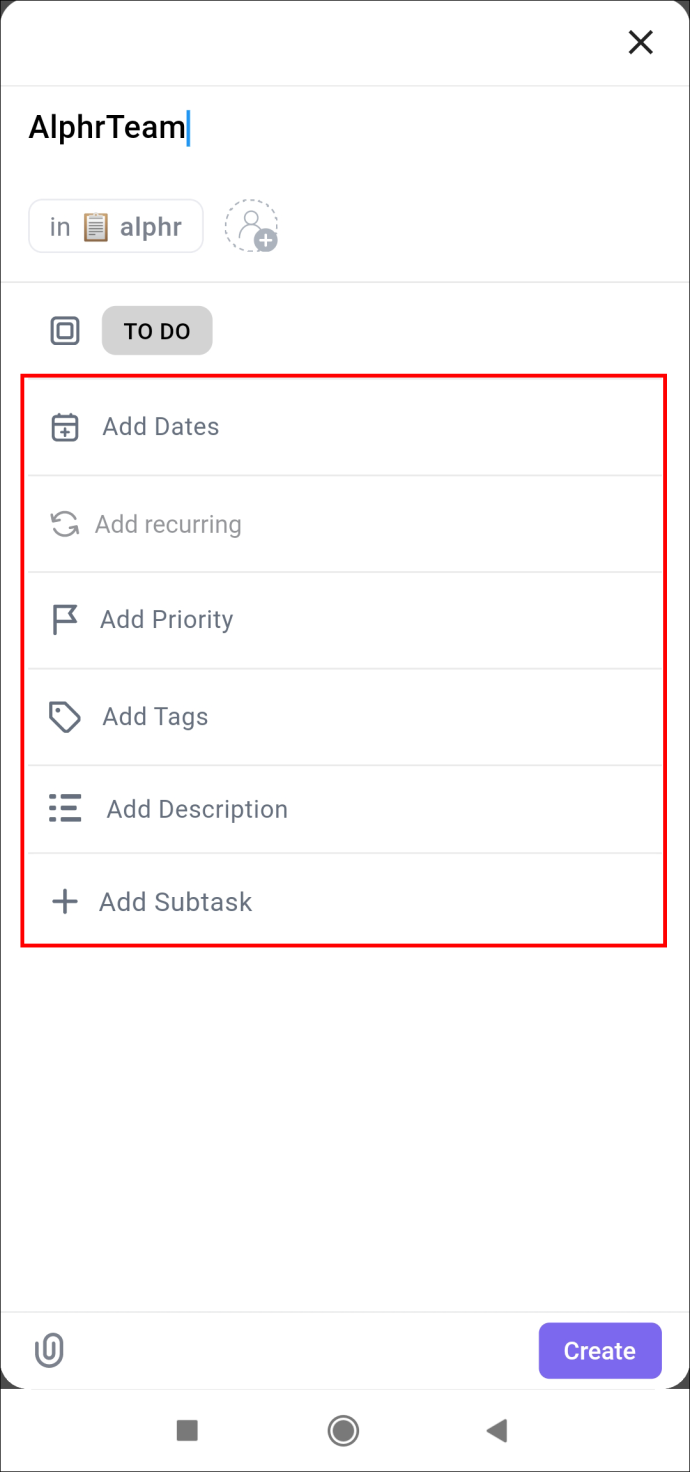
- Kui olete lõpetanud, võite vajutada paremas alanurgas nuppu 'Loo'.
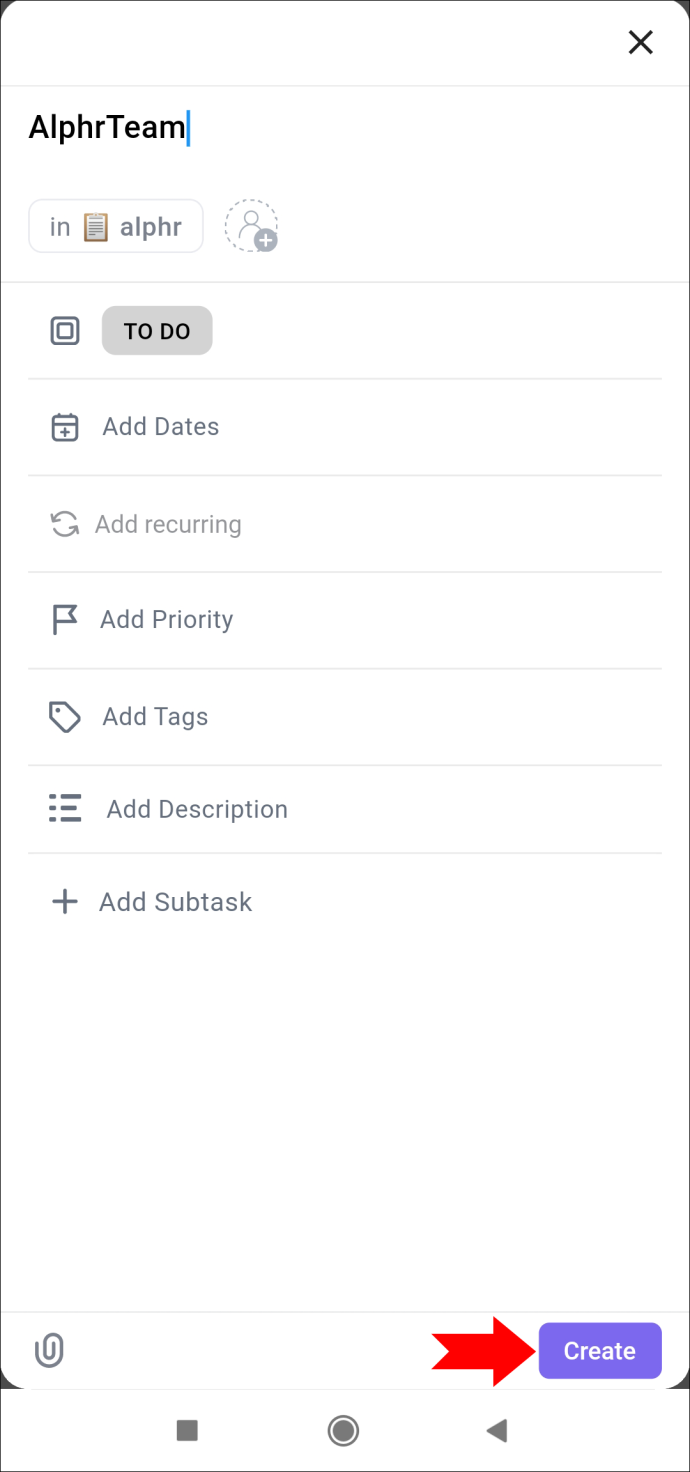
ClickUpi mobiilirakendus võimaldab teil oma ülesandeid erinevatel viisidel vaadata kas tahvli või loendi jaotises.
kas saab doordashil sularahaga maksta
Pärast loodud ülesande avamist on ekraani ülaosas kolm valikut. Jaotises „Ülevaade” saate lisada oma ülesande oleku, määrajad, kirjelduse ning algus- ja tähtpäeva. Kui ülesanne on lõpetatud, saab olekuosa muuta 'Aktiivne' ('Tegemine' või 'Käimas) olek 'Suletud olek'. Seetõttu ei ole oma ülesannete täitmine eriti keeruline.
Vahekaardi „Ülevaade” kõrval on kommentaaride jaotis. Viimane osa koosneb manustest, mida saate failide üleslaadimisega ülesandele lisada.
Nupp „Ellips…” pakub jagamisvalikuid, mida saate hõlpsalt kopeerida ja jagada kõikjal alates meilist kuni WhatsAppi grupivestluseni.
Kuidas vormi luua
ClickUp on mugav programm oluliste andmete koostamiseks. Saate oma professionaalsed ambitsioonid ja eesmärgid silmapilkselt teoks teha platvormiga, mis alati teie taotlusi toetab. Lõppkokkuvõttes on see teie igapäevaelu kasulik laiendus kaasaegses ärimaailmas.
Kas olete kunagi varem ClickUpis vormi loonud? Kas kasutasite mõnda selles artiklis kirjeldatud meetodit? Andke meile teada allpool olevas kommentaaride jaotises.









